Comunicarse con otras personas que hablan un idioma diferente se ha vuelto más fácil con los avances tecnológicos. Podemos usar aplicaciones de traducción en nuestros dispositivos móviles y herramientas de traducción integradas para nuestras aplicaciones de escritorio . Afortunadamente, Microsoft Outlook es una de esas aplicaciones de escritorio con una herramienta de traducción, y la herramienta está disponible en Outlook para la web.
Cuando recibe un correo electrónico en otro dialecto, tiene algunas formas de traducirlo. Puede ajustar su configuración para manejar todos los correos electrónicos entrantes en otro idioma de la misma manera. O puede hacer traducciones cuando sea necesario.
Cómo cambiar la configuración de traducción de Outlook para el correo entrante
Si recibe regularmente correos electrónicos que necesitan ser traducidos, hacer un cambio rápido en su configuración para satisfacer esta necesidad es una buena manera de hacerlo. Aquí se explica cómo hacerlo en la aplicación de escritorio de Outlook.
- Abra Outlook y diríjase a Archivo > Opciones .
- En la ventana Opciones de Outlook, seleccione Idioma a la izquierda.
- Desplácese hacia abajo a la derecha hasta Traducción .
- Elija una opción en la parte superior. Puede elegir Traducir siempre, Preguntarme antes de traducir o Nunca traducir. Obviamente, querrá seleccionar una de las dos primeras opciones.
- Puede confirmar el idioma de traducción, que ya debería estar configurado como predeterminado.
- Si hay otros idiomas además del suyo para los que no desea traducciones, puede hacer clic en Agregar un idioma para incluirlo en el cuadro en la parte inferior.
- Haga clic en Aceptar .

Para navegar a la misma configuración en Outlook para la web , siga estos pasos.
- Haz clic en Configuración (icono de engranaje) en la parte superior derecha.
- En la parte inferior de la barra lateral, haga clic en Ver todas las configuraciones de Outlook .
- En el extremo izquierdo, seleccione Correo y, a la derecha, seleccione Gestión de mensajes .
- En Traducción , tiene las mismas opciones para Siempre, Preguntar y Nunca.
- Haga su selección y haga clic en Guardar .

Dependiendo de la opción que seleccione, sus mensajes entrantes se comportarán de manera diferente siempre para traducir o preguntar antes de traducir. Pero funcionan básicamente igual en la aplicación de escritorio y Outlook para la web.
Uso de Traducir siempre
Esta es la forma más rápida de hacerlo si recibe regularmente correos electrónicos en otro dialecto. La traducción tarda solo unos segundos (dependiendo de su conexión) y recibirá el texto traducido automáticamente.

Puede ver el idioma original del texto y puede hacer clic en Mostrar original para verlo antes de la traducción.
Uso de Preguntarme antes de traducir
Para esta configuración, verá una opción en la parte superior del mensaje para Traducir mensaje a: [idioma] . Haga clic en eso y verá que Outlook traduce el texto a su idioma preferido.

Al igual que con la configuración anterior, puede hacer clic en Mostrar original para ver el texto sin traducir. También tiene opciones para activar las traducciones automáticas como se describió anteriormente.
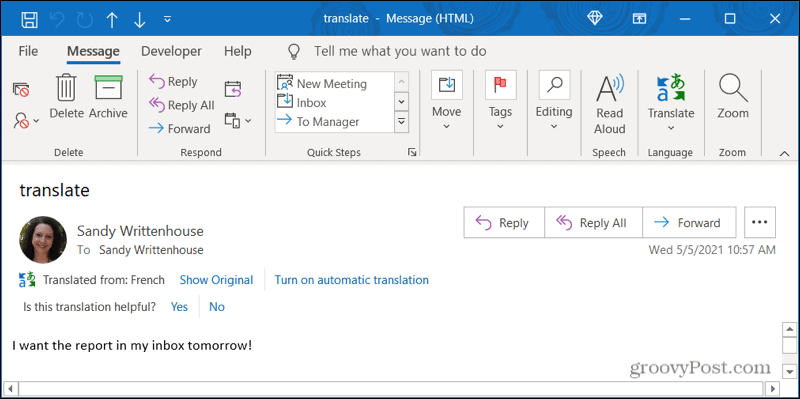
Cómo realizar una traducción única para un correo electrónico
Tal vez prefiera mantener su configuración de Traducción en Nunca traducir en el Paso 4 anterior y usar Outlook para traducir los correos electrónicos a medida que llegan.
- Seleccione el texto que desea traducir en el correo electrónico arrastrando el cursor por él.
- Haga clic derecho y mueva el cursor a Traducir en el menú contextual.
- Luego verá la traducción en la parte superior de la ventana emergente. También puede elegir Traducir mensaje para traducir el texto dentro del correo electrónico o usar el botón Traducir en la cinta.

Comuníquese más rápido con las traducciones de Microsoft Outlook
Con configuraciones y traducciones únicas en la aplicación de escritorio de Microsoft Outlook y en la web, comunicarse en otros idiomas no tiene por qué ser difícil. Puede usar Outlook para traducir correos electrónicos sin esfuerzo.
Para obtener ayuda adicional con las traducciones, consulte cómo traducir un documento PDF .





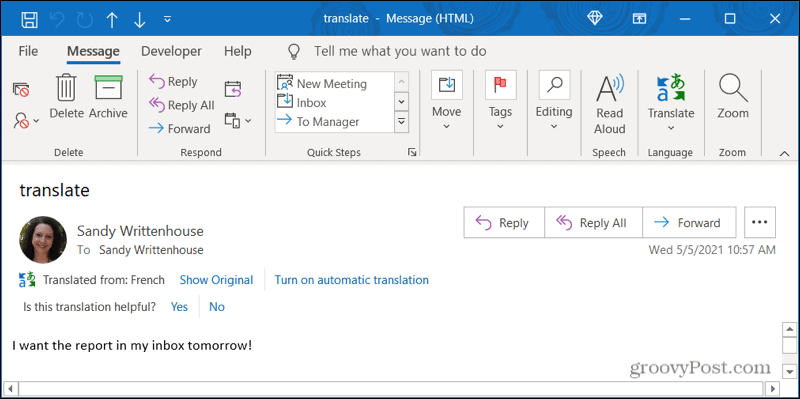


![[CORREGIDO] ¿Cómo arreglar el cambio de avatar de Discord demasiado rápido? [CORREGIDO] ¿Cómo arreglar el cambio de avatar de Discord demasiado rápido?](https://luckytemplates.com/resources1/images2/image-5996-0408150905803.png)
![Solucione el error ESRV_SVC_QUEENCREEK en Windows 10/11 [3 CORRECCIONES] Solucione el error ESRV_SVC_QUEENCREEK en Windows 10/11 [3 CORRECCIONES]](https://luckytemplates.com/resources1/images2/image-4622-0408151111887.png)
![[Mejores soluciones] Arreglar DS4Windows que no detecta el controlador en Windows 10 [Mejores soluciones] Arreglar DS4Windows que no detecta el controlador en Windows 10](https://luckytemplates.com/resources1/images2/image-6563-0408150826477.png)
![[CORREGIDO] Errores de Rise of the Tomb Raider, fallas, caída de FPS, NTDLL, error al iniciar y más [CORREGIDO] Errores de Rise of the Tomb Raider, fallas, caída de FPS, NTDLL, error al iniciar y más](https://luckytemplates.com/resources1/images2/image-3592-0408150419243.png)


![[Solucionado] El controlador WudfRd no pudo cargar el error 219 en Windows 10 [Solucionado] El controlador WudfRd no pudo cargar el error 219 en Windows 10](https://luckytemplates.com/resources1/images2/image-6470-0408150512313.jpg)
![Error de instalación detenida en Xbox One [11 formas principales] Error de instalación detenida en Xbox One [11 formas principales]](https://luckytemplates.com/resources1/images2/image-2928-0408150734552.png)